Változás joomla webhely sablon fájlokat az admin
Értékelés: 0/5
Néha szükség van arra, hogy kisebb változások css, html, js és php fájlok Oldal sablon. Akkor biztosan változtatni helyben, a számítógépen, majd töltse meg a szerver, vagy használja a létesítmények által biztosított tárhely. de Joomla vannak szabványos eszközök ezeket a feladatokat. Ez a cikk nézd meg, hogyan lehet módosítani a fájlokat közvetlenül a helyszínen sablon Joomla admin 3.

A fájl is megnyitott a nevére kattintva a bal oldali navigációs menüben.

Figyelem! Miután rákattintott a „Mentés” gombra, és a „Mentés és bezárás” minden változás visszafordíthatatlanná vált fájlt. És visszaállíthatja azok már nem igazi. Ezért kell, hogy rendkívül óvatos és rájönnek, hogy a változás. Nos hát, hogy segítsen. )

Mi a jó a „Mentés” gombra, így az a tény, hogy a változások a fájlt, de a fájl szerkesztés bezárul. Ez lehetővé teszi, hogy módosítsa a fájlt a szerveren, miközben folyamatosan figyelemmel kíséri, mi történik a megjelenése a helyszínen (a „Frissítés” gombra, vagy nyomja meg az F5 segíthet).
Miután minden szükséges változtatásokat hajtottak végre, és tesztelték, akkor kattintson a „Mentés és bezárás”.

A gomb „Mentés és bezárás” menti módosít egy fájlt a szerveren, és bezárja az ablakot szerkesztést.
Figyelem! Ez a legbiztosabb módja, hogy ne, hogy módosítsa a fájlt. Amíg nem kattint a „Mentés” gombra vagy a „Mentés és bezárás”, minden, ami írtak vagy eltávolították, nem kapott egy fájlt a szerveren, és ez biztos, hogy kilépjen a szerkesztési mód, vagy nyisson meg egy másik fájlt.
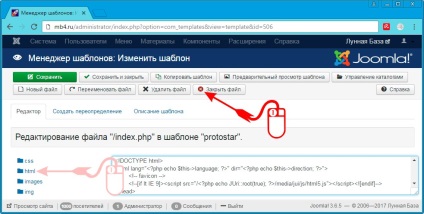
Így lehetséges, hogy a munka egy módosítását Joomla sablon webhelysablon az admin panel a Joomla Site Template Manager 3 „Sablon szerkesztése”.
Beszéljétek ezt a cikket